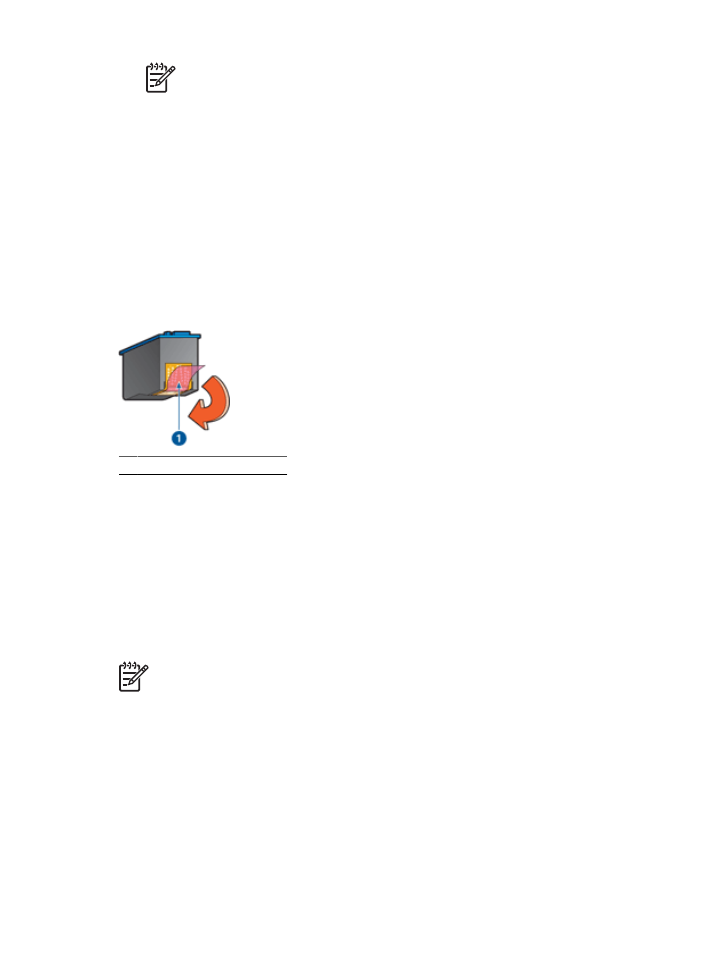
Las fotos no se imprimen correctamente
Compruebe la bandeja de papel.
1.
Compruebe que la parte imprimible del papel fotográfico de la bandeja de
ENTRADA está orientada hacia abajo.
Compruebe que el papel fotográfico no está curvado.
2.
Deslice el papel hacia delante hasta notar el tope.
3.
Ajuste con firmeza las guías del papel contra el borde de las hojas.
No presione la guía demasiado para que no se doble ni se curve el papel.
Guía del usuario
137
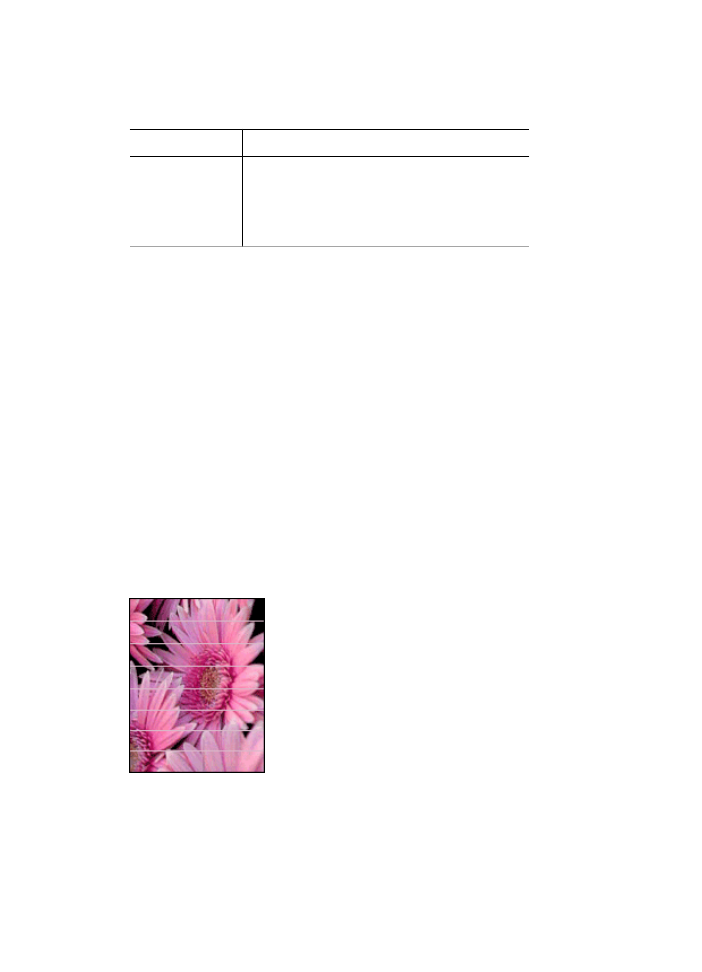
Comprobación de las propiedades de la impresora
Abra el cuadro de diálogo
Propiedades de la impresora
y compruebe las siguientes
opciones:
Ficha
Configuración
Papel / Calidad
El tamaño es
: tamaño adecuado del papel
El tipo es
: tipo adecuado de papel fotográfico
Calidad de impresión
:
Óptima
o
Máximo de
ppp
Los colores aparecen teñidos o son incorrectos
Si los colores de las fotografías aparecen teñidos o son incorrectos, siga estos pasos:
1.
Compruebe que a ninguno de los cartuchos de tinta le quede
poca tinta
.
Si los cartuchos tienen suficiente tinta, continúe con el paso 2.
2.
Alinee
los cartuchos de tinta.
3.
Vuelva a imprimir la fotografía.
4.
Si los colores siguen apareciendo teñidos o siguen siendo incorrectos,
calibre el
color
.
Para realizar una calibración de color debe tener instalados un cartucho de tinta de
tres colores y un cartucho para impresión fotográfica.
5.
Vuelva a imprimir la fotografía.
6.
Si los colores continúan apareciendo teñidos o incorrectos, abra el cuadro de
diálogo
Propiedades de la impresora
, haga clic en la ficha
Color
y, a continuación,
en el botón
Configuración avanzada del color
.
7.
Ajuste los colores mediante el cuadro de diálogo Configuración avanzada del color.
Aparecen líneas horizontales en una fotografía
Si aparecen líneas horizontales claras u oscuras en las fotografías, realice este
procedimiento:
1.
Limpie
los cartuchos de tinta.
2.
Vuelva a imprimir la fotografía.
Capítulo 11
138
HP Deskjet 6980 series
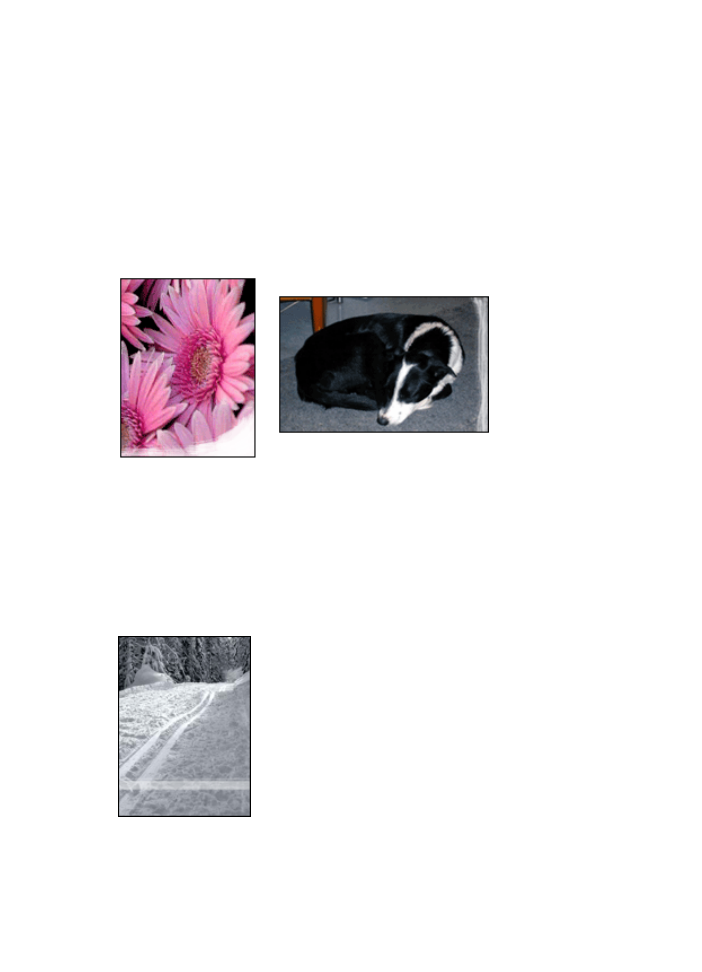
3.
Si las líneas horizontales siguen apareciendo,
alinee los cartuchos de tinta
.
4.
Vuelva a imprimir la fotografía.